Wie lösche ich Downloads unter Windows 10?
Sind Sie ein Windows 10 -Benutzer und möchten Downloads von Ihrem Gerät löschen? Wenn ja, dann sind Sie am richtigen Ort gekommen. In diesem Artikel bieten wir Ihnen eine Schritt-für-Schritt-Anleitung zum Löschen von Downloads unter Windows 10. Mit Hilfe dieser Anleitung können Sie alle Downloads von Ihrem Gerät schnell und einfach löschen. Also fangen wir an!
- Öffnen Sie den Datei -Explorer und gehen Sie zum Download -Ordner.
- Wählen Sie alle Dateien aus, die Sie löschen möchten.
- Klicken Sie mit der rechten Maustaste auf die ausgewählten Dateien und wählen Sie die Option Löschen.
- Klicken Sie auf die Schaltfläche Ja, um die Löschung der ausgewählten Dateien zu bestätigen.
Alternativ können Sie die Dateien auswählen, die Taste löscher auf der Tastatur drücken und dann auf die Schaltfläche Ja klicken, um die Löschung zu bestätigen.
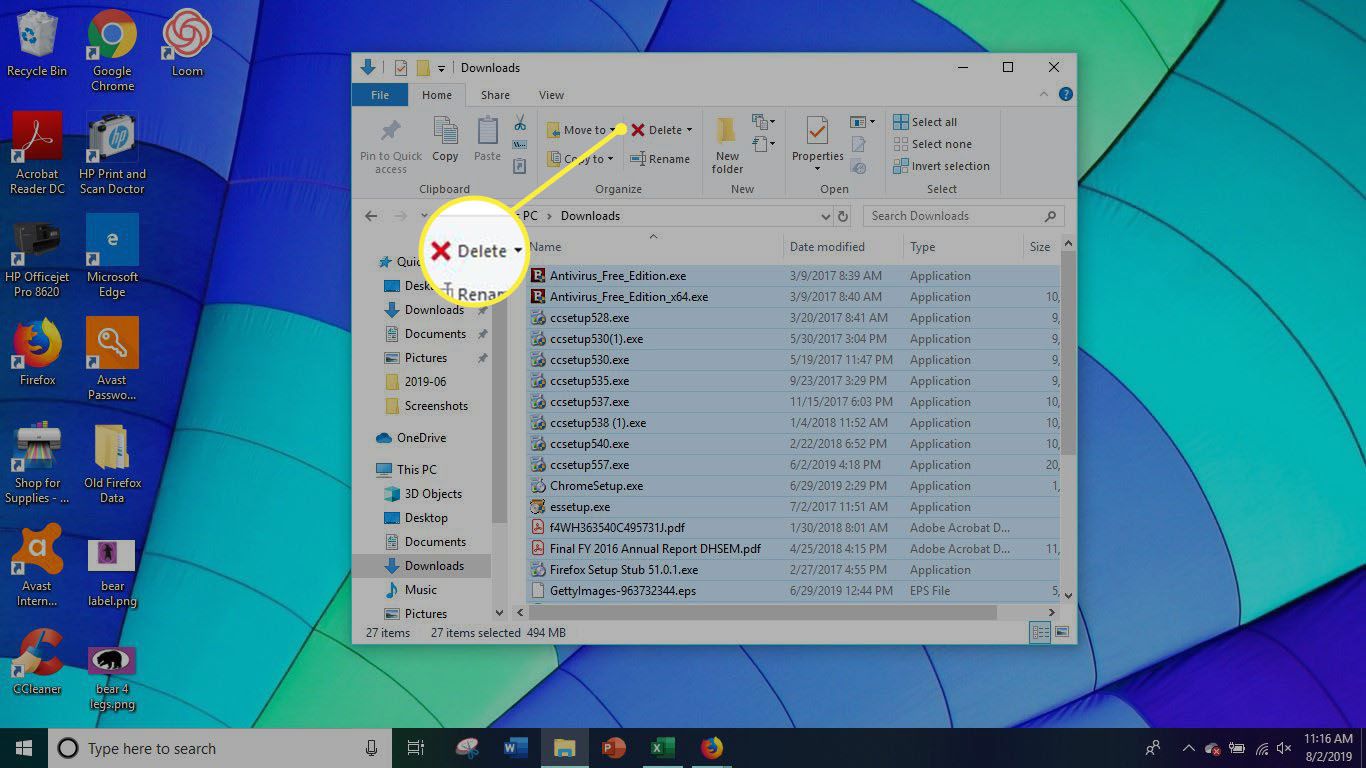
Löschen von Downloads unter Windows 10
Windows 10 bietet eine Vielzahl von Möglichkeiten zum Löschen unerwünschter Downloads. Wenn Sie den richtigen Vorgang kennen, können Sie unerwünschte Dateien schnell ausklären und den dringend benötigten Speicherplatz freisetzen. In diesem Artikel werden wir die verschiedenen Methoden zum Löschen von Downloads unter Windows 10 diskutieren.
Verwenden von Datei -Explorer
Der einfachste Weg, um Downloads unter Windows 10 zu löschen, besteht darin, den Datei -Explorer zu verwenden. File Explorer ist ein integrierter Dateimanager, mit dem Benutzer auf ihre Dateien und Ordner zugreifen können. Um Downloads mit dem Datei -Explorer zu löschen, öffnen Sie das Fenster "Datei Explorer" und navigieren Sie zum Downloads -Ordner. Sobald Sie die Downloads gefunden haben, wählen Sie einfach die Datei oder Dateien aus, die Sie löschen möchten. Klicken Sie mit der rechten Maustaste und wählen Sie Löschen.
Einzeldateien löschen
Wenn Sie nur eine einzelne Datei löschen möchten, wählen Sie einfach die Datei aus und drücken Sie die Taste Löschen. Die Datei wird in den Recycle Bin verschoben, wo sie dauerhaft gelöscht werden kann.
Mehrfachdateien löschen
Wenn Sie mehrere Dateien löschen müssen, können Sie sie alle gleichzeitig auswählen, indem Sie die Strg -Taste drücken und halten, während Sie auf jede der Dateien klicken. Sobald Sie alle Dateien ausgewählt haben, drücken Sie die Taste Löschen, um sie alle in den Recycle -Behälter zu verschieben.
Verwenden des Recyclingbehälters
Eine andere Möglichkeit, Downloads unter Windows 10 zu löschen, besteht darin, den Recycle Bin zu verwenden. In der Recycle -Behälter werden alle gelöschten Dateien gespeichert, bis sie dauerhaft gelöscht werden. Um Downloads mit dem Recycle Bin zu löschen, öffnen Sie das Fenster recycelner Bin und wählen Sie die Dateien aus, die Sie löschen möchten. Sobald Sie die Dateien ausgewählt haben, klicken Sie mit der rechten Maustaste und wählen Sie löschen, um sie dauerhaft zu löschen.
Leeren Sie den Recyclingbehälter
Wenn Sie den Recycle -Bin vollständig leeren möchten, können Sie dies tun, indem Sie die Option Leer Recycle Bin aus dem Kontextmenü des Recycle Bin auswählen. Dadurch werden alle Dateien im Recycle -Behälter dauerhaft gelöscht.
Verwendung von Festplattenreinigung
Die Festplattenreinigung ist ein integriertes Windows-Tool, mit dem Benutzer unnötige Dateien löschen und Speicherplatz frei haben. Öffnen Sie das Festplattenreinigungsfenster und wählen Sie die Option Downloads, um Downloads zum Löschen von Downloads zu verwenden. Durch die Aufräumarbeiten scannen dann Ihr System und listet alle unnötigen Downloads auf. Wählen Sie die Dateien aus, die Sie löschen möchten, und klicken Sie auf OK, um sie zu löschen.
Unerwünschte Programme löschen
Die Aufräumarbeiten für die Festplatte können auch verwendet werden, um unerwünschte Programme zu löschen. Um ein Programm zu löschen, wählen Sie die Option Programme und Funktionen im Festplattenreinigungsfenster aus. Wählen Sie das Programm aus, das Sie löschen möchten, und klicken Sie auf OK, um es aus Ihrem System zu entfernen.
Top 6 häufig gestellte Fragen
1. Wie lösche ich Downloads unter Windows 10?
Um Downloads unter Windows 10 zu löschen, können Sie den Datei -Explorer öffnen, indem Sie die Windows -Taste + E auf Ihrer Tastatur drücken. Suchen Sie dann in den Ordner, in dem Ihre Downloads gespeichert werden. Sie finden sie im Download -Ordner, der sich in Ihrem Benutzerordner befindet. Sobald Sie die Datei oder den Ordner gefunden haben, den Sie löschen möchten, klicken Sie mit der rechten Maustaste darauf und wählen Sie löschen. Sie können auch die Taste Löschen auf Ihrer Tastatur drücken. Ihr Download wird von Ihrem Computer gelöscht.
2. Wie lösche ich mehrere Downloads gleichzeitig?
Um mehrere Downloads gleichzeitig zu löschen, öffnen Sie den Datei -Explorer und stöbern Sie in dem Ordner, in dem Ihre Downloads gespeichert werden. Wählen Sie dann die Dateien oder Ordner aus, die Sie löschen möchten, indem Sie die Strg -Taste drücken. Klicken Sie auf jedes Element. Sobald Sie alle Elemente ausgewählt haben, klicken Sie mit der rechten Maustaste auf einen von ihnen und wählen Sie Löschen. Sie können auch die Taste Löschen auf Ihrer Tastatur drücken. Alle ausgewählten Elemente werden gelöscht.
3. Kann ich Downloads aus dem Download -Ordner löschen?
Ja, Sie können Downloads im Ordner Downloads unter Windows 10 löschen. Öffnen Sie den Datei-Explorer, stöbern Sie im Ordner Downloads, wählen Sie die Dateien oder Ordner aus, die Sie löschen möchten, klicken Sie mit der rechten Maustaste auf einen von ihnen und wählen Sie Löschen. Sie können auch die Taste Löschen auf Ihrer Tastatur drücken. Die ausgewählten Elemente werden aus Ihrem Download -Ordner gelöscht.
4. Ist es möglich, Downloads aus dem Recycle -Behälter zu löschen?
Ja, es ist möglich, Downloads aus dem Recycle -Behälter zu löschen. Öffnen Sie den Recycle-Bin, wählen Sie die Dateien oder Ordner aus, die Sie löschen möchten, klicken Sie mit der rechten Maustaste auf einen von ihnen und wählen Sie Löschen. Sie können auch die Taste Löschen auf Ihrer Tastatur drücken. Die ausgewählten Elemente werden dauerhaft von Ihrem Computer gelöscht.
5. Gibt es eine andere Möglichkeit, Downloads zu löschen?
Ja, Sie können auch Downloads mit der Eingabeaufforderung löschen. Öffnen Sie die Eingabeaufforderung, indem Sie die Windows -Taste + R drücken und „CMD“ eingeben. Geben Sie dann den Befehl "Del" ein, gefolgt vom Pfad der Datei oder des Ordners, die Sie löschen möchten. Wenn Sie beispielsweise eine Datei mit dem Namen "Beispiel.txt" im Ordner Downloads löschen möchten, sollten Sie "Del C: \ Benutzer \ Benutzername \ Downloads \ Beispiel.TXT" eingeben. Die Datei wird von Ihrem Computer gelöscht.
6. Was passiert, wenn ich versehentlich eine Datei lösche?
Wenn Sie eine Datei versehentlich löschen, können Sie sie aus dem Recycle -Behälter wiederherstellen. Öffnen Sie den Recycle-Bin, wählen Sie die Datei, die Sie wiederherstellen möchten, klicken Sie mit der rechten Maustaste und wählen Sie Wiederherstellungen. Die Datei wird an ihren ursprünglichen Speicherort wiederhergestellt. Wenn Sie den Recycle Bin entleert haben, können Sie die Datei dennoch mit einer Datenwiederherstellungssoftware wiederherstellen. Online sind viele Datenwiederherstellungsprogramme verfügbar, mit denen Sie gelöschte Dateien wiederherstellen können.
So löschen Sie automatisch heruntergeladene Dateien im Download -Ordner in Windows 10
Das Löschen von Downloads unter Windows 10 kann ein komplizierter Prozess sein. Mit ein paar einfachen Schritten kann es jedoch schnell und einfach erfolgen. Egal, ob Sie den Speicherplatz freilegen möchten oder Ihren Computer nur effizient laufen möchten, das Löschen von Downloads ist eine großartige Möglichkeit, dies zu tun. Mit Hilfe dieses Artikels sollten Sie nun mühelos Downloads unter Windows 10 löschen können.



















